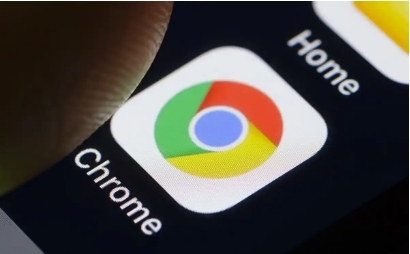详情介绍
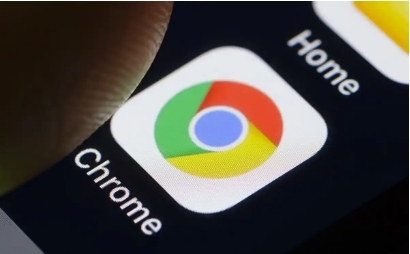
在浏览网页时,你是否遇到过网页加载缓慢、图片显示不全或者样式错乱的情况?这些问题很多时候都是由于网页资源加载时的冲突导致的。本文将教你如何通过Google Chrome浏览器来减少这类冲突,提升你的浏览体验。
一、了解资源加载冲突的原因
网页资源加载时的冲突通常源于以下几个方面:
1. 缓存问题:浏览器缓存的旧版本资源与服务器上的最新版本不一致,导致页面显示异常。
2. 网络问题:网络延迟或中断会导致部分资源未能及时加载。
3. 插件和扩展干扰:某些浏览器插件或安全软件可能会阻止页面资源的正常加载。
4. 浏览器设置不当:如DNS设置、代理服务器配置等可能影响资源加载。
二、清理浏览器缓存
第一步是清理浏览器缓存,这是最常见且有效的解决方法之一。
1. 打开Google Chrome浏览器,点击右上角的三点菜单按钮。
2. 选择“更多工具” > “清除浏览数据”。
3. 在弹出的窗口中,选择时间范围(建议选择“全部时间”),并勾选“缓存的图片和文件”以及“Cookie及其他网站数据”。
4. 点击“清除数据”,等待清理完成。
三、检查网络连接
确保你的网络连接稳定,可以尝试以下步骤:
1. 关闭并重新打开路由器或调制解调器,等待几分钟后重启设备。
2. 尝试切换到其他网络环境,比如从Wi-Fi切换到移动数据,看看问题是否依旧存在。
3. 如果使用的是公司或公共网络,确认是否有防火墙或代理服务器设置限制了某些资源的访问。
四、禁用不必要的插件和扩展
有时候,安装的某些插件或扩展程序可能会干扰网页资源的加载。
1. 在Chrome浏览器中,再次点击三点菜单按钮。
2. 选择“更多工具” > “扩展程序”。
3. 逐一禁用非必要的扩展,然后刷新页面查看效果。如果问题解决,可以考虑永久禁用或卸载该扩展。
五、调整浏览器设置
一些特定的设置也可能影响网页资源的加载。
1. DNS设置:尝试将DNS服务器更改为公共DNS服务,如Google Public DNS(8.8.8.8和8.8.4.4)。
- 打开Chrome,点击右上角的三点菜单按钮。
- 选择“设置” > “高级” > “打开计算机的代理设置”。
- 在系统网络设置中,找到当前连接的网络适配器,右键点击并选择“属性”。
- 在弹出的窗口中,双击“Internet协议版本4 (TCP/IPv4)”,选择“使用下面的DNS服务器地址”,并输入上述Google Public DNS地址。
2. 禁用硬件加速:有时硬件加速功能可能会导致兼容性问题。
- 在Chrome浏览器中,点击右上角的三点菜单按钮。
- 选择“设置” > “高级” > “系统”。
- 在“硬件加速”部分,取消勾选“在可用时使用硬件加速”。
六、更新Chrome浏览器
确保你使用的是最新版本的Chrome浏览器,因为新版本通常会修复已知的bug和性能问题。
1. 打开Chrome浏览器,点击右上角的三点菜单按钮。
2. 选择“帮助” > “关于Google Chrome”。
3. 浏览器会自动检查更新,如果有可用更新,点击“更新”按钮即可。
通过以上步骤,你应该能够有效减少Google Chrome浏览器中网页资源加载时的冲突,享受更加流畅的浏览体验。如果问题仍然存在,建议联系网站管理员报告问题,或者尝试使用其他浏览器进行访问。